Cómo volver a habilitar la hibernación en Windows 8 y 10

Si eres fanático de hibernar tu computadora, probablemente hayas notado que ni Windows 8 ni Windows 10 ofrecen hibernación como opción predeterminada del menú de encendido. No se preocupe, es realmente sencillo recuperar la opción de hibernación.
RELACIONADO: ¿Debe apagar, suspender o hibernar su computadora portátil?
Los lectores que no están familiarizados con el modo de hibernación pueden sentir curiosidad por el motivo por el que tanta gente se pierde la característica y la quiere de vuelta. Si bien hemos escrito al respecto en detalle anteriormente, un breve resumen está en orden.
Probablemente esté familiarizado con el modo de suspensión, que pone su computadora en un estado de baja energía que mantiene el estado de la computadora en la memoria, le permite para iniciar una copia de seguridad muy rápidamente.
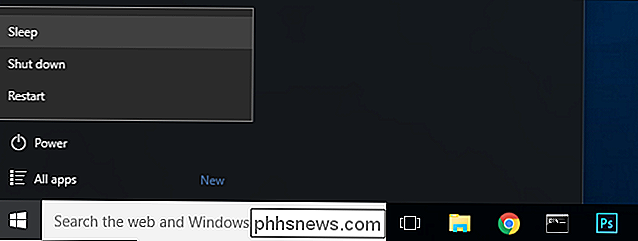
La hibernación, como su nombre lo indica, es como la versión profunda del modo de suspensión. Sin embargo, en lugar de mantener el estado de la computadora en la memoria, el modo de hibernación escribe el estado de la computadora en el disco duro. Esto le permite apagar por completo, utilizando incluso menos energía que el modo de suspensión. De vuelta en el día, esto fue un poco un golpe de rendimiento, tomaría más tiempo para iniciar su computadora y reanudar el trabajo. Pero con las unidades de estado sólido rápidas y modernas que entran y salen de la hibernación es casi tan rápido como el modo de suspensión, por lo que hay muy pocas desventajas.
Apagar por completo significa que su computadora portátil no se quedará sin batería si la deja. dormido en tu bolso, que es genial. (O bien, si coloca la computadora en modo de hibernación y pierde potencia durante unos días, podrá seguir trabajando más adelante).
Cómo habilitar el modo de hibernación
¿Le parece útil? Quién sabe por qué la opción de hibernación está deshabilitada de forma predeterminada en Windows 8 y 10, pero afortunadamente, habilitarla es fácil.
En Windows 8, puede presionar Windows + I para abrir el menú "Configuración", luego seleccione "Control Panel "y luego" Opciones de energía ".
Los usuarios de Windows 10 también presionan Windows + I, pero en su lugar seleccionan" Sistema ", luego" Encender y apagar "desde el panel de navegación izquierdo, y finalmente" Configuración de energía adicional "en el en la parte inferior del menú de encendido y apagado.
Sin embargo, es mucho más eficiente en ambas versiones de Windows simplemente presionar WIN + R para abrir el cuadro de diálogo de ejecución, escribir "powercfg.cpl" y presionar enter.
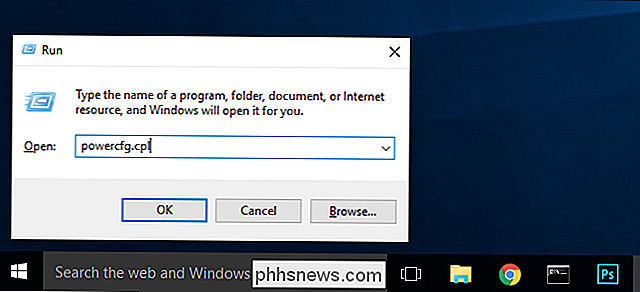
Este comando es un acceso directo directo al menú "Opciones de energía". A partir de este momento, los pasos son absolutamente idénticos para ambos sistemas operativos.
Seleccione "Elegir qué botones de encendido bajan" desde el panel de navegación de la izquierda.
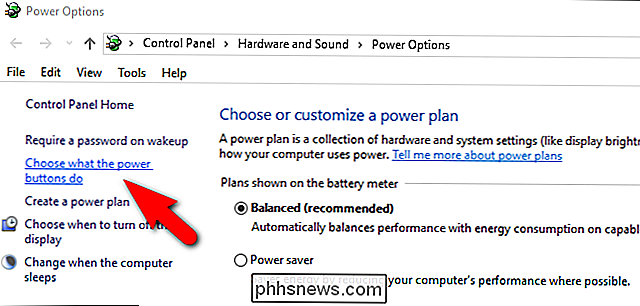
En la parte superior de la ventana, haga clic en "Cambiar configuración que son no disponible actualmente "para habilitar las opciones que necesitamos alternar.
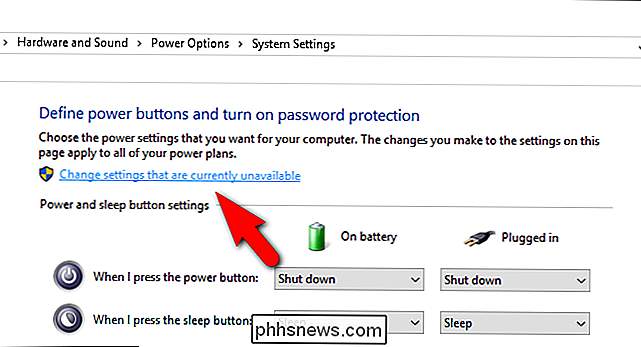
Desplácese hasta la parte inferior de la ventana y marque" Hibernar: Mostrar en el menú de Encendido "y luego haga clic en" Guardar cambios ".
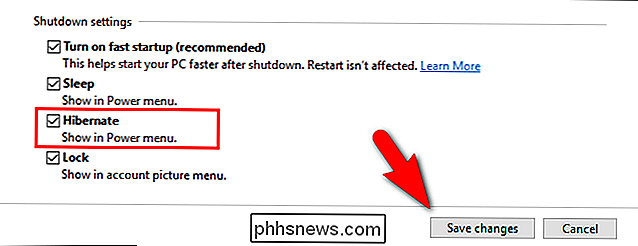
Adelante y cierre la Fuente Panel de control de opciones. Los cambios son efectivos inmediatamente; no es necesario reiniciar.
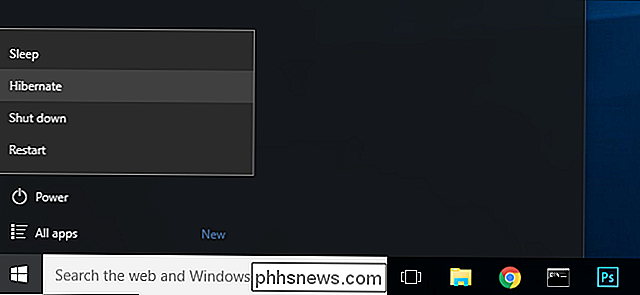
Ahora, cuando seleccione el menú de opciones de energía, verá la entrada de configuración de energía que anhela: "Hibernar". Haga clic y Windows guardará la memoria en su disco duro, se apagará por completo y esperará a que regrese exactamente donde lo dejó.

Cómo controlar las transmisiones de video de Chromecast desde varios dispositivos
El Chromecast es posiblemente el dispositivo de transmisión preferido de How-to Geek. Literalmente permite que cualquier dispositivo con la aplicación Chromecast instalada sea un control remoto. Probablemente ya estés al tanto de lo que Chromecast puede hacer, que es algo genial como reflejar la pantalla de tu teléfono o transmitir contenido desde cualquier dispositivo.

Cómo ejecutar comandos de Linux desde fuera del Bash Shell en Windows 10
Windows 10 incluye un "Subsistema de Windows para Linux" subyacente para ejecutar aplicaciones Linux, pero solo se puede acceder a través del shell Bash. Sin embargo, hay una forma de ejecutar aplicaciones Linux sin abrir primero una ventana Bash. Esto es posible gracias al comando bash -c . Úselo para ejecutar comandos de Linux a través de Command Prompt y PowerShell, o incluso cree un acceso directo de escritorio que ejecute un comando o programa de Linux cuando se lonce.


